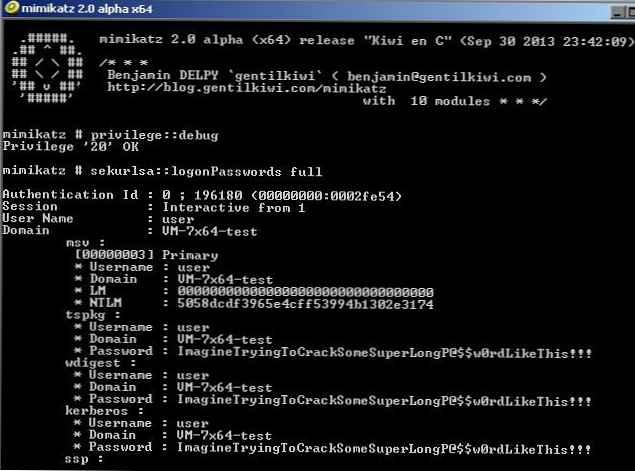Ak ste boli niekedy nútení preniesť server DHCP z jedného fyzického servera na druhý, viete, že tento proces nie je úplne jednoduchý a intuitívny, ak váš server DHCP používa systém Windows Server 2003. Našťastie, keď Microsoft vyvinul Windows Server 2008, úplne redidovať administrátorské rozhranie, prenos DHCP servera, v ktorom bol značne zjednodušený. V tomto článku vám ukážem, ako na to vykonať prevod DHCP server v systéme Windows Server. (Stručné FAQ o DHCP)
Migrácia DHCP v systéme Windows Server 2003
Keďže tento článok by sa mal týkať systému Windows Server 2008, nechcem príliš veľa hovoriť o systéme Windows Server 2003. V tejto verzii systému Windows však uvediem stručný prehľad procesu migrácie servera DHCP..
Pri migrácii DHCP na Windows 2003 Server by ste mali najskôr zastaviť a potom vypnúť službu DHCP. To samozrejme znamená, že klienti nebudú môcť používať server DHCP na získanie adries IP, kým nebude proces migrácie dokončený. Potom musíte skopírovať \%systemroot% \ system32 \ DHCP priečinok na bezpečné miesto, ktoré môžete v budúcnosti použiť. Po dokončení musíte odstrániť tento priečinok zo zdrojového servera.
Ďalej budete musieť urobiť nejakú prácu pomocou editora databázy Registry. Pri práci s editorom databázy Registry by ste si vždy mali vytvoriť jej záložnú kópiu, pretože nesprávne zmeny môžu systém Windows dôkladne zničiť. Prejdite na kľúč databázy Registry HKEY_LOCAL_MACHINE \ SYSTEM \ CurrentControlSet \ Services \ DHCPServer \ Configuration. Teraz vyberte tím Uložiť kľúč, a exportujte túto pobočku registra na bezpečné miesto. Po dokončení môžete komponent servera DHCP odstrániť pomocou sprievodcu pridaním alebo odstránením súčastí systému Windows.
Obnova servera DHCP v systéme Windows Server 2003
Pred obnovením servera DHCP zo zálohy musíte najprv nainštalovať súčasť servera DHCP na nový server a ihneď potom musíte zastaviť a dočasne vypnúť službu DHCP. Teraz prejdite do záložného adresára, ktorý ste vytvorili predtým, a nájdite v ňom súbor s názvom systém.mdb. Ak tento súbor existuje, premenujte ho na systém.src. Teraz musíte skopírovať všetky súbory z adresára zo zálohy na nový server v priečinku %systemroot% \ system32 \ DHCP.
Teraz môžete obnoviť zálohu databázy Registry, ktorú ste vytvorili predtým. Otvorte editor databázy Registry a prejdite do časti HKEYčasť _local_MACHINE\ SYSTÉM\ CurrentControlSet\ Služby\ DHCPServer\ Konfigurácia. Vyberte si tím obnoviť z ponuky editora databázy Registry a potom obnovte zo zálohy tejto vetvy z iného servera, ktorý ste vytvorili predtým. Po dokončení zatvorte editor databázy Registry, reštartujte počítač a potom zapnite a spustite službu DHCP. Proces migrácie servera DHCP je teraz dokončený. Máte plne funkčný server s rovnakými nastaveniami..
Migrácia DHCP v systéme Windows Server 2008
Ako ste videli, presun služby DHCP z jedného servera na druhý v systéme Windows Server 2003 nebol veľmi pohodlný postup. Našťastie sa tento proces v systéme Windows Server 2008 výrazne zjednodušil. Ak chcete začať, otvorte DHCP Manager v ponuke na správu. Po otvorení konzoly kliknite pravým tlačidlom myši na názov servera av zobrazenej rozbaľovacej ponuke vyberte príkaz Zálohovanie.

Keď tak urobíte, systém Windows vás požiada o zadanie umiestnenia záložného súboru, ktorý chcete vytvoriť. Po výbere priečinka kliknite na tlačidlo OK a vytvorí sa záložný súbor.
Obnova servera DHCP v systéme Windows Server 2008
Spoločnosť Microsoft výrazne zjednodušila proces obnovy servera DHCP. Na tento účel jednoducho otvorte konzolu správy DHCP, kliknite pravým tlačidlom myši na server, ktorý chcete obnoviť zo zálohy, a vyberte príkaz obnoviť z kontextovej ponuky. Teraz stačí zadať cestu k zálohe, z ktorej chcete obnoviť, a kliknite na tlačidlo OK. Systém Windows potom zastaví a reštartuje službu DHCP Server. Potom kliknite na tlačidlo Áno a obnovenie sa začne. Po dokončení procesu sa služba servera DHCP automaticky reštartuje s novými nastaveniami.
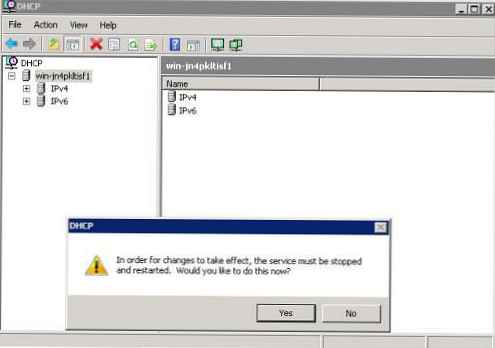
záver
V tomto článku som vám povedal, ako preniesť konfiguráciu servera DHCP z jedného servera na druhý. Nezabudnite, že bez ohľadu na to, či vykonáte tento postup v systéme Windows Server 2003 alebo Windows Server 2008, pred procesom obnovy musíte zakázať akýkoľvek server DHCP, ktorý obsahuje konfliktný rozsah..